在日常生活中,一些智能手机用户可能会不小心将设备掉落在地板上,然后发生他们不希望看到的情况——手机屏幕完全碎裂!除了屏幕受到相当大的损坏外,问题是如何恢复文件,这比屏幕本身更重要。如果打开USB调试模式,在这种情况下恢复文件是非常容易的。您可以将设备直接连接到电脑并将其识别为外部存储,以便您可以访问文件夹和检索文件。但是,如果您在这个损坏的Android上禁用 USB 调试,您将无法将手机连接到 PC 并通过 MTP 模式恢复数据。那么问题来了: Android碎屏如何开启USB调试?
USB 调试是一种促进Android设备和计算机之间连接的方法,以便您可以从计算机访问手机并传输数据。当您的手机正常工作时,您可以按照本文( 如何在Android上启用USB调试)提到的步骤打开USB调试。但是,当您的Android手机屏幕损坏且无响应时,您需要使用其他工具在损坏的屏幕上启用 USB 调试。
接下来我们将介绍两种不同的方法来教大家如何在Android碎屏的情况下打开USB调试。我们还推荐一个额外的工具,允许您在不打开 USB 调试的情况下恢复和备份损坏的Android设备。
方式一:通过OTG适配器和USB鼠标在碎屏Android上启用USB调试
方式2:使用ADB命令和Fastboot在碎屏Android上启用USB调试(有风险,仅适用于技术人员)
方式 3:通过破碎的Android数据提取从破碎的Android屏幕中恢复数据
这是在屏幕损坏的Android上尝试打开USB调试的最有效方法,也很方便。在此之前,您需要购买 OTG 适配器和 USB 鼠标。
步骤1 。使用合适的 OTG 适配器连接您的Android设备和 USB 鼠标。
第2步。现在您可以使用鼠标在手机上进行操作,并在碎屏Android上启用USB调试。
注意:请确保您的手机与 OTG 适配器兼容。您可以从这里查看列表:
https://www.symlis.com/blog/2015/1/12/list-of-otg-supported-devices
鼠标的电池电量将会耗尽,因此请在整个过程中保持Android手机或平板电脑的充电状态。然后使用鼠标浏览设置和菜单。但是,如果您的Android屏幕全黑,您可以在计算机上镜像Android屏幕。打开USB调试后,您可以通过非常简单的方式从损坏的Android中恢复已删除的文件。顺便说一句,这里有一个指南,告诉您如何在不使用 USB 调试的情况下恢复三星数据。

Android有一个名为 SDK 的强大工具,旨在调试Android设备。在SDK中,有一个名为ADB( Android Debug Bridge)的工具,它允许您将APK从计算机安装到Android并执行一系列命令,而无需触摸屏幕。
如果您没有 ADB,您可以从 xda-developer 安装 ADB 并按照其教程进行操作。但是,如果不“启用USB调试”,ADB就无法与手机通信。因此,要在屏幕损坏时启用 USB 调试,您需要将设备启动到 ClockworkMod Recovery 模式。
第 1 步:按住电源按钮 + home + 增大或减小音量(取决于手机型号)将Android引导至 ClockworkMod 恢复模式。
步骤2 :检查与正在运行的ADB的连接,确认ClockworkMod恢复加载是否已完成。
步骤 3 :在命令提示符处输入:adb devices
步骤 4 :然后同意备份Android设备上的所有数据(这需要几分钟)命令:
adb pull /数据/媒体/clockworkmod/backup~/桌面/ Android -up
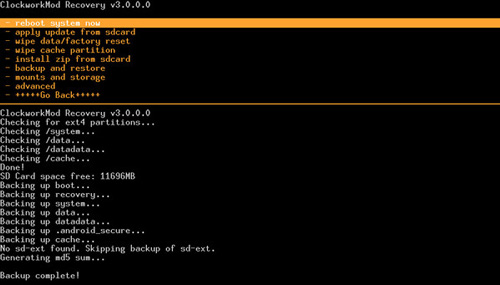
注意:此方法仅适合专业技术人员。如果您不太了解相关代码和计算机知识,请不要使用此方法来启用USB调试。否则很可能因为一个小错误而对你的Android手机造成不可挽回的损害。
更多类似指南:
实际上,您可以在不启用 USB 调试的情况下从屏幕损坏的Android手机中恢复数据。您所需要的只是损坏的Android数据提取。它是一款专业的应用程序,适用于Android用户从损坏/黑屏/锁定的Android手机中恢复数据,而无需启用 USB 调试。它可以从损坏/失效的Android手机中提取的文件类型包括联系人、短信、照片、视频、音乐、WhatsApp 消息、文档等。
损坏的Android数据提取能够从 Samsung Galaxy Samsung Galaxy S23 Ultra/S23/S22/S21/S20/S10/S9/Note 20/10 恢复数据。请按照以下步骤使用此工具在不启用 USB 调试的情况下恢复Android数据。
步骤 1. 在您的计算机上启动该程序
在您的计算机上安装并启动损坏的Android数据恢复。使用 USB 线将Android设备连接到计算机。然后,在屏幕左侧选择“损坏的Android手机数据提取”模式。

步骤2.选择修复模式并确认您的设备信息
如果连接的Android设备因黑屏、破损或触摸屏无反应而损坏,您可以单击“开始”按钮确认您的手机名称和型号,然后进入下一步。

但如果您的Android崩溃或Android操作系统出现问题,您可能需要将Android修复到正常状态才能继续。这里需要勾选“修复设备”并进入下一步。

步骤3.进入下载模式
按照屏幕提示进入下载模式,然后您可以单击“开始”按钮开始扫描文件或下载固件以修复系统问题。
步骤 4. 从Android恢复碎屏数据
Android中的所有内容都将被扫描出来。结果将按类别显示供您选择。勾选您想要恢复的数据类型,然后单击“恢复”按钮。

检查损坏的Android数据提取支持的设备
三星盖乐世注:
注 3 :SM-N900、SM-N9002、SM-N9005、SM-N9006、SM-N9007、SM-N9008 SM-N9008V、SM-N900S
注 4 :SM-N9100、SM-N9106W、SM-N9108V、SM-N9109W、SM-N910C、SM-N910F、SM-N910G、SM-N910H、SM-N910K、SM-N910L、SM-N910P、SM-N910R4 , SM-N910S, SM-N910T, SM-N910U, SM-N910V, SM-N910W8
注 5 :SM-N920C、SM-N920G、SM-N920I、SM-N920K、SM-N920L、SM-N920P、SM-N920R4、SM-N920S、SM-N920T、SM-N920W8
三星盖乐世S:
S4 :GT-I9500、GT-I9505、SCH-R970、SCH-R970C、SGH-I337M、SGH-M919、SPH-L720
S5 :SM-G900F、SM-G900FQ、SM-G900I、SM-G900K、SM-G900L、SM-G900M、SM-G900P、SM-G900R4、SM-G900R6、SM-G900S、SM-G900T、SM-G900T1、 SM-G900W8
S6 :SM-G9200、SM-G920F、SM-G920P、SM-G920T、SM-G925F、SM-G925P、SM-G925T、SM-G928P、SM-G928T
三星 Galaxy Tab:
Tab Pro 10.1 :SM-T525
相关文章: